Quark浏览器默认支持多标签页,点击右下角标签图标可查看和新建标签,通过加号添加新页面,搜索时结果自动在新标签打开,长按或滑动可关闭标签,支持分组管理提升浏览效率。
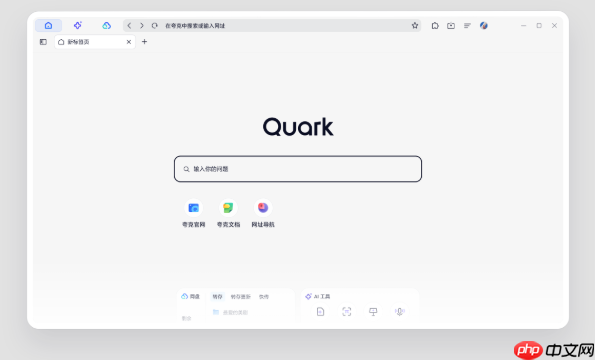
如果您在使用Quark浏览器时希望同时打开多个网页并进行高效管理,但不清楚如何开启和设置多标签页功能,可以通过以下方法实现对多标签页的设置与操作。
Quark浏览器默认支持多标签页功能,用户可通过此功能在同一窗口中打开多个网页。若发现无法查看多个标签,可能是界面设置被调整或标签栏被隐藏。
1、启动Quark浏览器,点击屏幕右下角的标签页图标(通常显示为方框内有数字的形式)。
2、进入标签页视图后,点击右下角的加号按钮即可新建一个标签页。
3、每次点击加号都会创建新的浏览页面,所有标签将以缩略图形式展示,方便切换。
在地址栏输入内容并执行搜索时,系统会自动在一个新标签页中加载结果,无需手动添加。
1、点击顶部的搜索框,输入想要查找的信息或网址。
2、输入完成后点击“搜索”或回车,结果将在新的标签页中打开。
3、返回主标签页界面可看到新增的标签卡片,轻触即可切换。
当打开较多标签页时,合理管理有助于提升浏览效率,避免混乱。
1、点击屏幕底部或右上角的标签页数量图标,进入标签页总览界面。
2、在该界面中,长按某个标签可触发关闭选项,也可左右滑动直接关闭。
3、如需一次性关闭所有标签,点击界面上方的“全部关闭”按钮即可完成清理。
部分版本的Quark浏览器可能提供实验性标签分组功能,可用于分类管理不同用途的网页。
1、在标签页总览界面,选择多个相关标签进行长按拖动合并,形成一组。
2、系统将自动生成一个标签组,可为其命名以便识别,例如“工作资料”或“购物网站”。
3、展开组内标签时只需点击该分组,所有成员将下拉显示,便于集中访问。
以上就是Quark浏览器怎样设置多标签页_Quark浏览器多标签页管理设置方法的详细内容,更多请关注php中文网其它相关文章!

每个人都需要一台速度更快、更稳定的 PC。随着时间的推移,垃圾文件、旧注册表数据和不必要的后台进程会占用资源并降低性能。幸运的是,许多工具可以让 Windows 保持平稳运行。

Copyright 2014-2025 https://www.php.cn/ All Rights Reserved | php.cn | 湘ICP备2023035733号